目次
1)組み込み変数の設定
▼Googleタグマネージャーで変数を選択し組み込み変数の設定をクリック
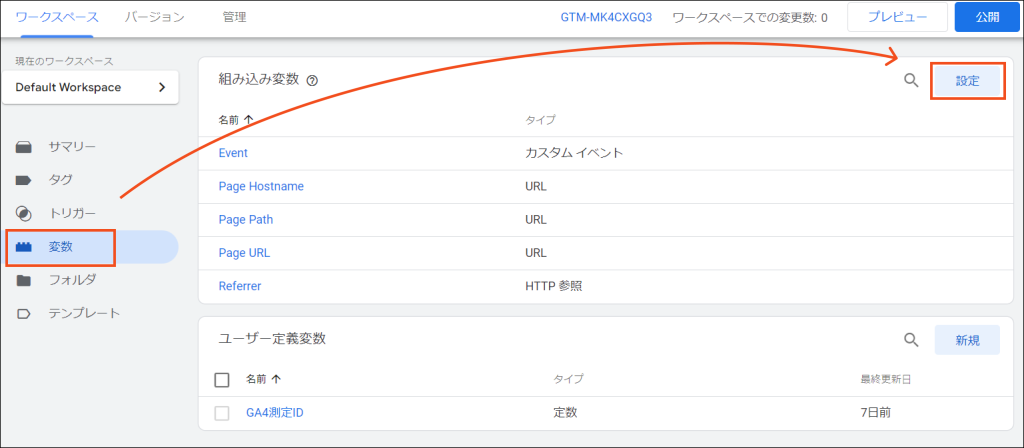
▼Click URLとClick Textを追加
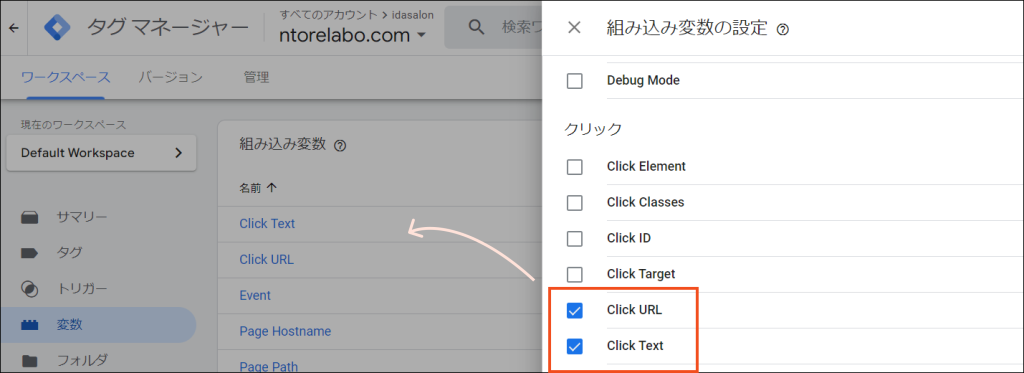
2)タグの作成
タグの設定
- 名前:内部リンククリック(任意のもの)
- タグの種類:Google アナリティクス: GA4 イベント
- イベント名:internal_link_click(任意のもの)
- イベントパラメータ
- イベントパラメータ:click_url、値:Click URL
- イベントパラメータ:click_text、値:Click Text
- イベントパラメータ:internal_link_click_count、値:1
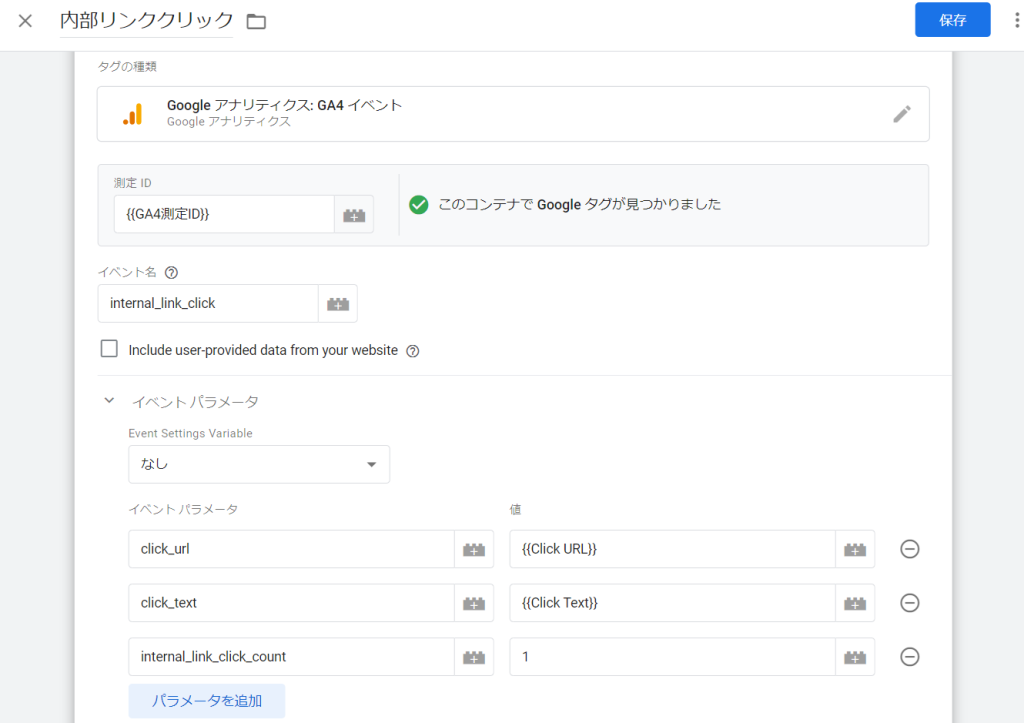
トリガーの設定
- トリガーの名前:内部リンククリック
- トリガーのタイプ:クリック- リンクのみ
- このトリガーの発生場所:一部のリンククリック
Click URL 含む ドメイン
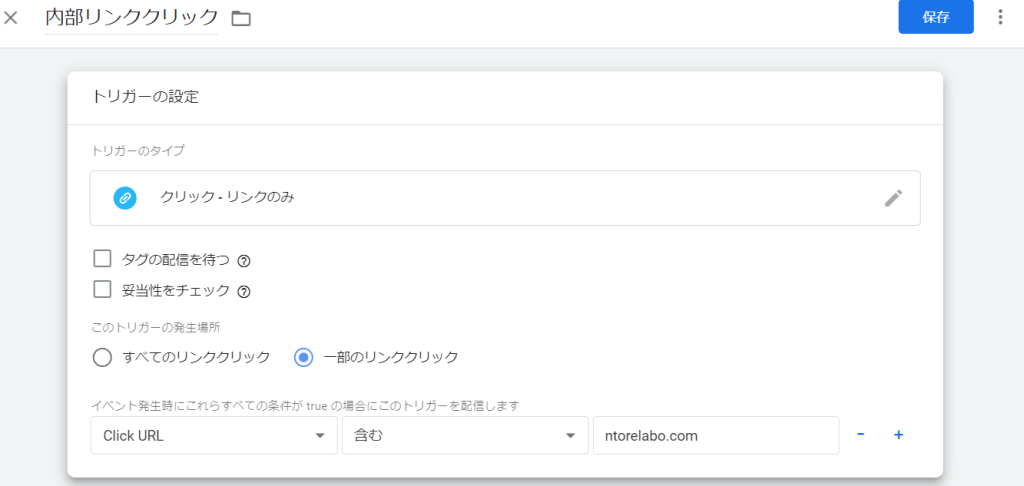
3)確認
Googleタグマネージャーのプレビュー
GTMのプレビューで内部リンククリックがTags Firedに移動されているのを確認
Googleアナリティクスのイベントでの設定
▼Googleアナリティクスで設定を確認
→レポート→リアルタイム→internal_link_clickを選択
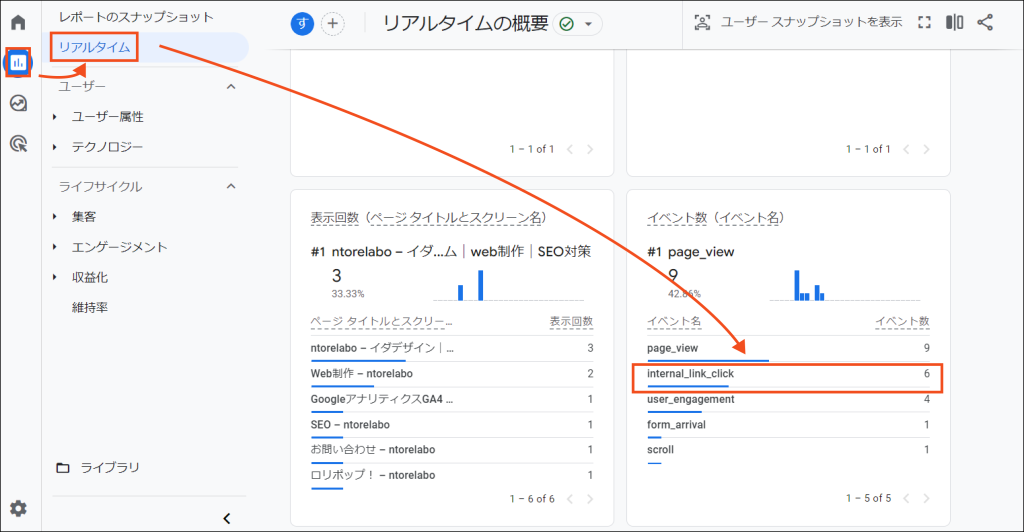
- イベントパラメータ:click_url、値:Click URL
- イベントパラメータ:click_text、値:Click Text
- イベントパラメータ:internal_link_click_count、値:1
上記項目が確認できます
カスタムディメンション、カスタム指標の設定
レポートで表示できるようカスタムディメンション、カスタム指標の設定を設定します
▼右下管理ボタンを選択しカスタム定義をクリック
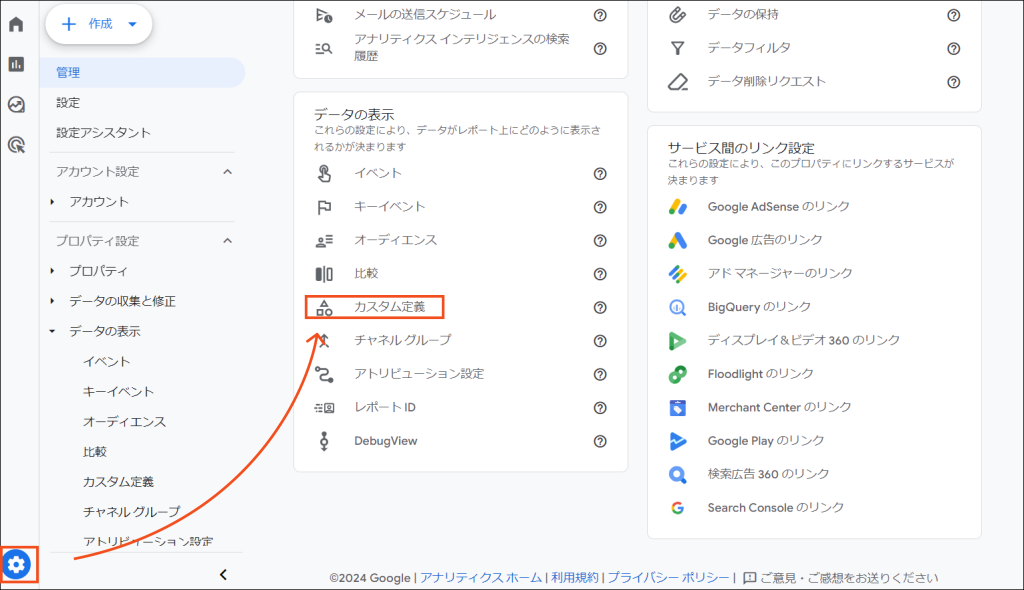
→Googleタグマネージャーよりイベントパラメータの内容をコピーして貼り付けます


